我们可以在win11电脑上设置文件系统访问权限,这样虽然可以限制其他人查看文件,但是也会出现自己无法查看win11电脑的文件的情况,有些用户就想要知道win11关闭文件系统访问权限的
我们可以在win11电脑上设置文件系统访问权限,这样虽然可以限制其他人查看文件,但是也会出现自己无法查看win11电脑的文件的情况,有些用户就想要知道win11关闭文件系统访问权限的方法,今天小编就给大家带来win11怎么关闭文件访问权限限制,操作很简单,大家跟着我的方法来操作吧。
推荐下载:windows11镜像
方法如下:
1、在Win11系统桌面上,点击开始选择设置进入。
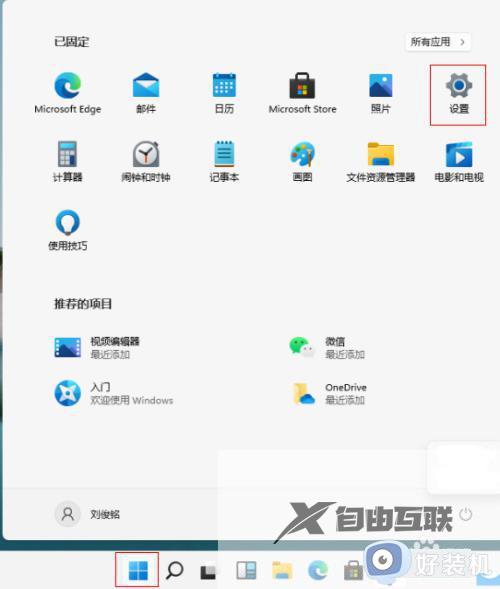
2、进入设置界面,点击左侧隐私和安全性进入。
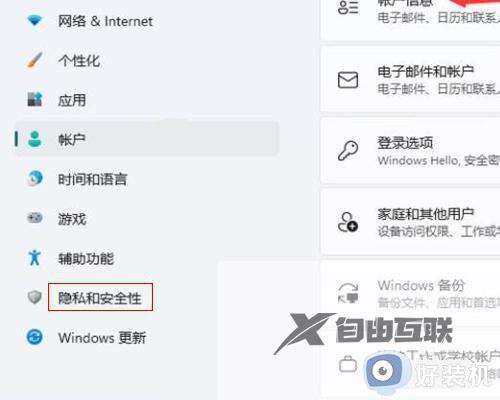
3、在隐私和安全性界面,点击文件系统进入。
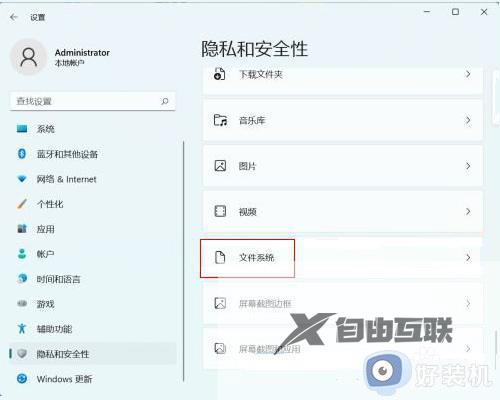
4、进入文件系统页面,关闭文件系统访问权限开关即可。
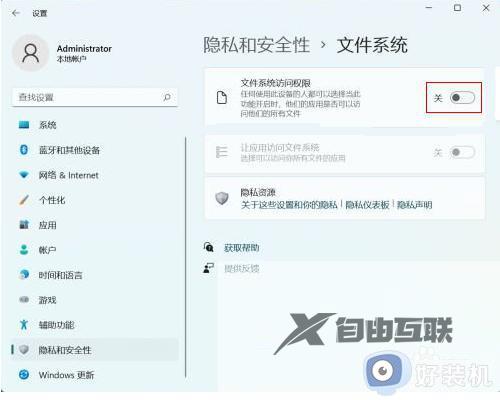
以上就是win11怎么关闭文件访问权限限制的全部内容,如果有遇到这种情况,那么你就可以根据小编的操作来进行解决,非常的简单快速,一步到位。
【文章转自印度服务器 http://www.558idc.com/yd.html提供,感恩】